كيفية حل مشكلة عدم تشغيل مقاطع الفيديو على نظام Android - 7 أفضل الطرق التي يجب أن تعرفها
لماذا لا يتم تشغيل مقاطع الفيديو على هاتف Android؟ عندما تريد مشاهدة مقاطع فيديو YouTube ، قد تتلقى رسالة خطأ مفادها "انقطع الاتصال بالخادم". إذا قمت بتنزيل بعض مقاطع الفيديو من الإنترنت ، فلا يمكنك فتح مقاطع الفيديو باستخدام مشغل الفيديو الافتراضي. ما هي افضل الطرق لاصلاح مقاطع الفيديو لا تعمل على Android؟ يمكنك التعرف على المزيد من التفاصيل حول أفضل 7 طرق من المقال.

محتوى الصفحة
الجزء 1. 4 نصائح مفيدة لإصلاح عدم تشغيل مقاطع فيديو YouTube على نظام Android
1. أعد ضبط الشبكة على نظام Android
يجب أن تكون الشبكة غير المستقرة هي السبب وراء عدم تشغيل مقاطع الفيديو على Android. يمكنك إيقاف تشغيل الشبكة وتمكينها مرة أخرى. يمكنك أيضًا محاولة تحويل شبكة Wi-Fi إلى اتصال مرور البيانات لإصلاح المشكلة. إذا لم يكن الأمر مفيدًا، فأعد ضبط الشبكة في الإعدادات من خلال النقر على النظام، ثم إعادة تعيين، واختيار إعادة ضبط إعدادات الشبكة.
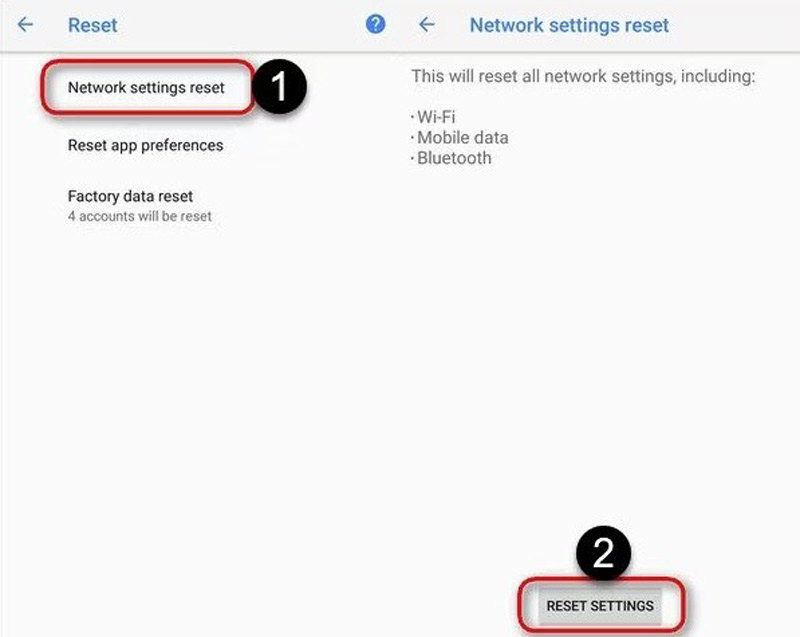
2. قم بتحرير مساحة تخزين Android
إنه سؤال آخر متكرر حول عدم تشغيل مقاطع فيديو YouTube على Android. ما عليك سوى حذف بعض المستندات والتطبيقات والصور غير المستخدمة. بعد ذلك، قم بإنهاء جميع البرامج للتأكد من وجود ذاكرة وصول عشوائي كافية، ثم قم بتشغيل تطبيق YouTube مرة أخرى لتشغيل مقاطع الفيديو.
3. امسح ذاكرة التخزين المؤقت أو ملفات تعريف الارتباط على YouTube
في بعض الأحيان، تكون ملفات ذاكرة التخزين المؤقت على YouTube أيضًا سببًا لعدم تشغيل مقاطع الفيديو على هاتف Android. يمكنك فتح إعدادات على هاتف Android الخاص بك واضغط على التطبيقات والإشعارات زر. ثم ابحث عن تطبيق YouTube وانقر على تخزين زر. بعد ذلك ، اختر ملف مسح ذاكرة التخزين المؤقت زر لبدء التطهير. يمكنك أيضًا إلغاء تثبيت YouTube وتنزيله مرة أخرى من Google Play.
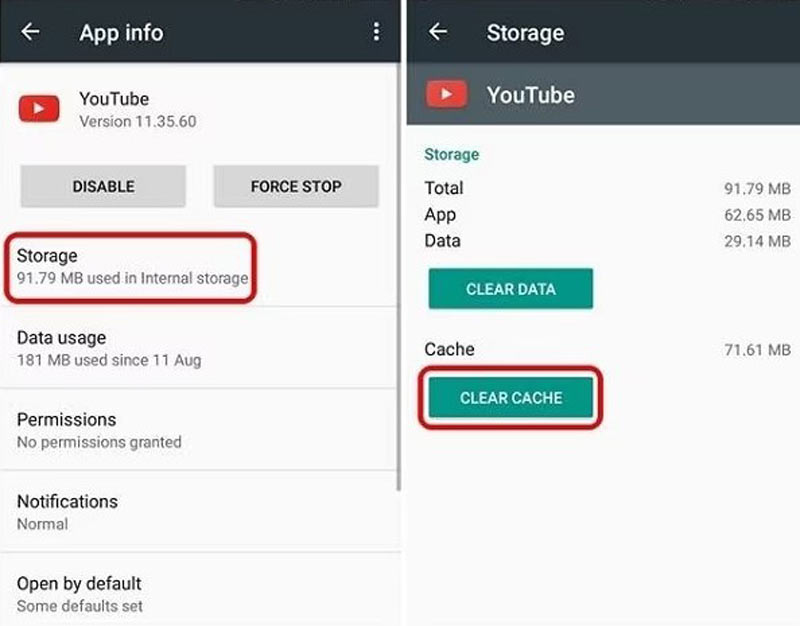
4. نصائح أخرى حول إصلاح خطأ عدم القدرة على تشغيل الفيديو على الروبوت
لنفترض أنك ترى إشعارًا بعدم القدرة على تشغيل الفيديو. في هذه الحالة، يمكن أن يكون سبب ذلك أسبابًا مثل هجوم فيروسي، أو نظام Android قديم، أو إصدار قديم من YouTube. لإصلاح مقاطع الفيديو التي لا يتم تشغيلها على Android، يمكنك محاولة إعادة الاتصال بالإنترنت وترقية نظام Android لديك وتنزيل إصدار جديد من YouTube.
الجزء 2. 3 أفضل الطرق لإصلاح عدم تشغيل مقاطع الفيديو على نظام Android
ماذا عن مقاطع الفيديو التي تم تنزيلها من الإنترنت؟ إذا قمت بتنزيل بعض أفلام AVI، فلن تتمكن من اللعب مباشرة مع مشغلات وسائط Android. علاوة على ذلك، عندما تكون الملفات كبيرة جدًا بحيث لا يمكن تشغيلها، أو يتعطل الفيديو أثناء عملية التشغيل، فإليك 3 طرق فعالة لإصلاح مقاطع الفيديو التي لا يتم تشغيلها على جهاز Android.
الطريقة الأولى: كيفية تحويل مقاطع فيديو Android إلى تنسيق متوافق
نظرًا لأن Android لا يمكنه تشغيل برامج ترميز الفيديو غير المدعومة، فأنت بحاجة إلى محول قوي وسهل الاستخدام لتحويل مقاطع الفيديو غير القابلة للتشغيل إلى برامج ترميز متوافقة. سواء كانت مقاطع فيديو Android التي تم تنزيلها بتنسيق AVI أو كبيرة جدًا بالنسبة لهاتفك الذي يعمل بنظام Android، محول الفيديو فيدمور هو حل شامل لتحويل وضغط مقاطع الفيديو لهواتف Android. عندما لا تتمكن من تشغيل مقاطع الفيديو على Android ، يمكنك ببساطة تحويل مقاطع الفيديو وتحريرها وإدارتها داخل البرنامج.
- قم بتحويل مقاطع الفيديو إلى ملفات MP4 متوافقة مع Android أو الإعدادات المسبقة المثلى.
- قم بضغط الفيديو الذي لن يتم تشغيله على Android بالحجم المطلوب.
- قم بتعديل برنامج ترميز الفيديو والدقة ومعدل الإطارات والمزيد.
- قم بتوفير ميزات التحرير لقص ، أو قص ، أو دمج ، أو تطبيق مرشحات الفيديو.
- نسبة نجاح عالية في إصلاح مقاطع الفيديو الفاسدة.

الخطوة 1. قم بتنزيل Vidmore Video Converter على جهاز الكمبيوتر الخاص بك وقم بتشغيل البرنامج. اذهب الى محول القائمة وانقر إضافة ملفات الزر الموجود في الزاوية العلوية اليسرى لإضافة مقاطع الفيديو التي تم تنزيلها من جهاز Android. إذا أمكن ، يمكنك أيضًا تنزيل مقاطع الفيديو مباشرة على جهاز الكمبيوتر الخاص بك.

الخطوة 2. انقر على تحويل الكل إلى زر في الزاوية اليمنى العليا واختر MP4 في قائمة الفيديو لإصلاح مقاطع الفيديو التي لا يمكن تشغيلها على Android. ثم انقر فوق ملف نفس المصدر زر للحفاظ على الجودة الأصلية. بالطبع ، يمكنك أيضًا اختيار الإعداد المسبق لهاتف Android مباشرة.

الخطوه 3. بعد ذلك، يمكنك ضبط برنامج ترميز الفيديو ودقته لضغط الفيديو، أو الانتقال إلى ضغط الخيار في صندوق الأدوات القائمة للحصول على ملف AVI أصغر لنظام Android. انقر على تحويل جميع زر لتحويل و ضغط AVI ملفات للاندرويد.

الطريقة الثانية: كيفية إصلاح مقاطع الفيديو التالفة وغير القابلة للتشغيل
إذا كان الفيديو تالفًا أو تالفًا، فستحتاج إلى إصلاحه لجعله قابلاً للتشغيل على جهاز Android الخاص بك. إنها عملية سهلة مع الأقوياء إصلاح فيديو Vidmore. يمكن لهذه الأداة إصلاح مقاطع الفيديو التالفة أو التالفة بسرعة باستخدام تقنية الذكاء الاصطناعي، بغض النظر عن أسباب الضرر. ونعدك بالحصول على نسبة نجاح عالية وسرعة إصلاح سريعة. جربه لإصلاح مقاطع الفيديو التي لا يتم تشغيلها على Android.
- إصلاح مقاطع الفيديو الفاسدة وغير القابلة للتشغيل بسهولة.
- إصلاح الفيديوهات مهما كانت معطوبة
- استرجع مقاطع الفيديو الباهتة أو المتقطعة أو الوامضة.
- قم بمعاينة الفيديو الذي تم إصلاحه قبل حفظه.
- نسبة نجاح عالية في إصلاح مقاطع الفيديو الفاسدة.

الخطوة 1. قم بتنزيل أداة إصلاح الفيديو وتثبيتها وتشغيلها على جهاز الكمبيوتر الخاص بك
الخطوة 2. قم باستيراد الفيديو غير القابل للتشغيل من خلال النقر على + زر على اليسار. بعد ذلك، انقر فوق الزر + الموجود على اليمين لإضافة نموذج الفيديو، والذي يجب أن يكون بنفس تنسيق الفيديو التالف.

الخطوه 3. اضغط على يصلح زر للبدء في إصلاح الفيديو غير القابل للتشغيل.

الخطوة 4. بعد الانتهاء من إصلاح الفيديو، يمكنك النقر فوق معاينة زر إذا كنت تريد معاينته. لحفظه على جهاز الكمبيوتر الخاص بك، انقر فوق حفظ زر في الأسفل.

يمكنك الآن عرض مقطع الفيديو الثابت في المجلد ومشاهدته على جهاز Android. إذا كان لديك أكثر من مقطع فيديو واحد لإصلاحه، فما عليك سوى تكرار العملية وإصلاحها واحدًا تلو الآخر.
الطريقة الثالثة: كيفية تشغيل مقاطع فيديو Android دون فقدان الجودة
ماذا يجب أن تفعل إذا كنت تريد الاستمتاع بملفات AVI الأصلية بالجودة الأصلية؟ عندما لا يمكنك تشغيل بعض أفلام AVI الكبيرة على Android ، خاصةً بالنسبة للتأخيرات المتكررة وعدم وجود صوت. مشغل فيدمور هو مشغل وسائط متعدد الاستخدامات متوافق مع مقاطع الفيديو وملفات الصوت وأقراص DVD وملفات Blu-ray. وهو يدعم تشغيل الصور بجودة عالية ومعالجة الصوت بشكل مثالي.
- متوافق مع معظم تنسيقات الفيديو ، مثل AVI و MP4 و MKV وما إلى ذلك.
- دعم مقاطع فيديو 4K وأقراص DVD / Blu-ray / مجلد / صورة ISO والمزيد.
- تحكم في قائمة الفيديو والعنوان والفصل والتشغيل وحجم الصوت.
- يوفر تشغيلًا عالي الجودة للصور وتجربة مشاهدة سلسة.

الخطوة 1. بمجرد قيامك بتنزيل Vidmore Player، يمكنك تشغيل البرنامج على جهاز الكمبيوتر الخاص بك. تأكد من أنك قمت بنقل الفيديو إلى جهاز الكمبيوتر الخاص بك. انقر على افتح ملف زر لاختيار مقاطع الفيديو التي تم تنزيلها التي تريد تشغيلها.

الخطوة 2. سيتم تشغيل ملفات AVI من هاتف Android الخاص بك مباشرةً بالجودة الأصلية. علاوة على ذلك، يمكنك أيضًا اختيار مستوى الصوت المطلوب وعنوان الفيديو الفرعي والمزيد من المعلمات الأخرى. يجب أن يكون البديل الأفضل لإصلاح مقاطع الفيديو التي لا يتم تشغيلها على Android.
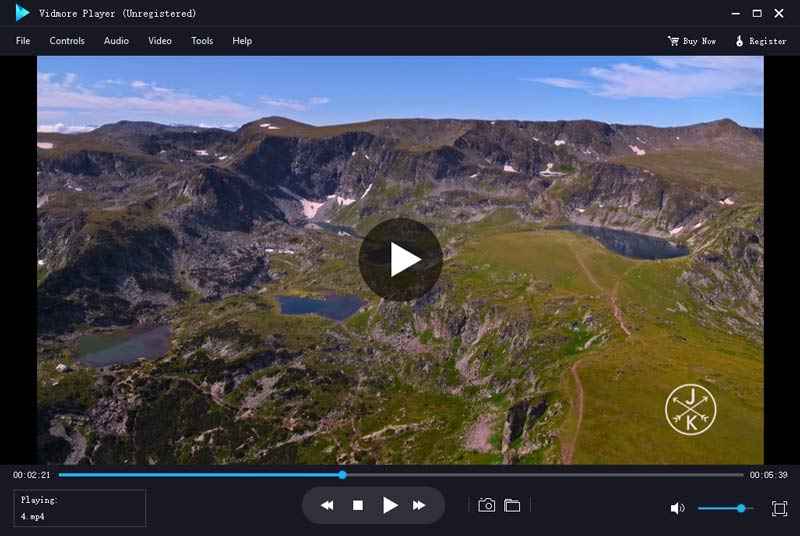
الجزء 3. الأسئلة الشائعة حول مقاطع الفيديو التي لا يتم تشغيلها على Android
ما هي برامج الترميز المدعومة على Android؟
يدعم Android برامج الترميز مثل H.263 وH.264 وH.265 وMPEG-4 SP وVP8 وVP9 وAV1.
لماذا لا يتم تشغيل مقاطع فيديو Messenger على Android؟
تحقق من الإنترنت وحاول إعادة تشغيل Messenger. إذا لم يكن الأمر مفيدًا، فأعد تشغيل هاتف Android. أو قم بترقية نظام التشغيل Android الخاص بك.
هل يؤدي مسح ذاكرة التخزين المؤقت على YouTube إلى حذف سجل المشاهدة الخاص بي؟
لا، فمسح ذاكرة التخزين المؤقت على YouTube لا يؤدي إلا إلى مسح البيانات المؤقتة. سيظل سجل المشاهدة محفوظًا.
خاتمة
عندما يكون لديك يوتيوب مقاطع الفيديو لا تعمل على Android في حالة حدوث مشكلة، يمكنك تجربة بعض الطرق الشائعة مثل مسح البيانات أو التحديث أو إعادة تثبيت التطبيق. أما بالنسبة لمقاطع الفيديو التي تم تنزيلها والتي لا يمكن تشغيلها على هاتف Android الخاص بك، فيمكنك إما تحويل الفيديو إلى تنسيق متوافق، أو ببساطة اختيار تنسيق ممتاز مشغل فديوهات للاستمتاع بالفيديو بجودة الفيديو الأصلية. إذا كان لديك أي استفسارات حول الموضوع ، فلا تتردد في ترك تعليق في المقالة.


